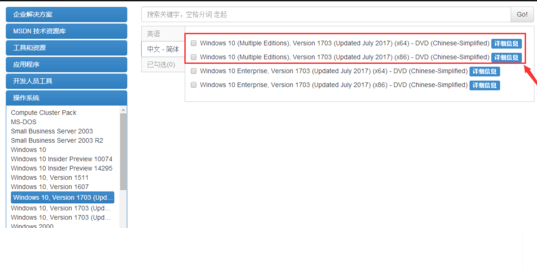如何设置win10自动关机命令
的有关信息介绍如下:方法一:
1、按win+R打开“运行”。
2、输入“shutdown -t -s 300”。

3、点击确定即可完成。
注意事项:语句“shutdown -t -s 300”表示“300秒,即5分钟之后自动关机”,300可以换成任何整数,单位是秒。
方法二:
1、按win+R打开“运行”。
2、输入“cmd”,点击确定。

3、在弹出窗口,输入“shutdown -t -s 300”,按回车。

注意事项:语句“shutdown -t -s 300”表示“300秒,即5分钟之后自动关机”,300可以换成任何整数,单位是秒。
方法三:
1、在桌面上,右击“计算机”,点击“管理”。

2、找到左侧“系统工具”→“认为计划程序”→“任务计划程序库”,在右侧空白区域右击,点击“创建基本任务”。

3、在弹出窗口,名称写“自动关机”(任意名字),点击“下一步”。

4、选择“一次”(或是其他的,根据需要选择),点击“下一步”。

5、确定关机时间,比如图上是2016年5月23日14点整,点击“下一步”。

6、这一步,默认即可,点击“下一步”。

7、程序或脚本输入“shutdown”,添加参数输入“-s”,点击下一步。

8、确认无误,点击“完成”。

Windows 10 系统开启定时自动关机功能的方法如下:
1、按win+R打开“运行”。
2、输入“shutdown -t -s 300”。

3、点击确定即可完成。
注意事项:语句“shutdown -t -s 300”表示“300秒,即5分钟之后自动关机”,300可以换成任何整数,单位是秒。
扩展资料
系统功能
生物识别技术:Windows 10所新增的Windows Hello功能将带来一系列对于生物识别技术的支持。除了常见的指纹扫描之外,系统还能通过面部或虹膜扫描来让你进行登入。当然,你需要使用新的3D红外摄像头来获取到这些新功能。
Cortana搜索功能:Cortana可以用它来搜索硬盘内的文件,系统设置,安装的应用,甚至是互联网中的其他信息。作为一款私人助手服务,Cortana还能像在移动平台那样帮你设置基于时间和地点的备忘。
平板模式:微软在照顾老用户的同时,也没有忘记随着触控屏幕成长的新一代用户。Windows 10提供了针对触控屏设备优化的功能,同时还提供了专门的平板电脑模式,开始菜单和应用都将以全屏模式运行。如果设置得当,系统会自动在平板电脑与桌面模式间切换。
桌面应用:微软放弃激进的Metro风格,回归传统风格,用户可以调整应用窗口大小了,久违的标题栏重回窗口上方,最大化与最小化按钮也给了用户更多的选择和自由度。
多桌面:如果用户没有多显示器配置,但依然需要对大量的窗口进行重新排列,那么Windows 10的虚拟桌面应该可以帮到用户。在该功能的帮助下,用户可以将窗口放进不同的虚拟桌面当中,并在其中进行轻松切换。使原本杂乱无章的桌面也就变得整洁起来。
参考资料来源:百度百科:WINDOWS10